win11下载不了软件 win11安装权限设置
最近win11系统又推出了新的更新补丁,很多小伙伴都选择升级了自己的win11系统,可是很多小伙伴在升级之后发现自己的系统无法下载软件了,那么遇见这种情况我们应该如何解决呐?接下来就和小编一起前去了解一下具体解决方法吧,希望对大家有所帮助吧。
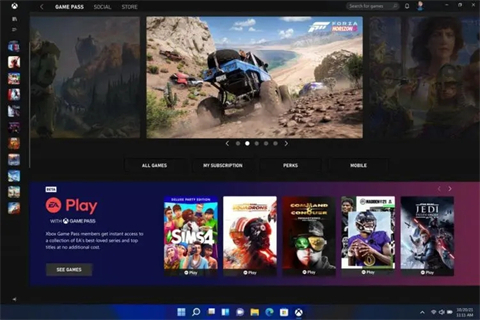
方法一:
1.首先我们打开开始菜单,点击设置界面进入;
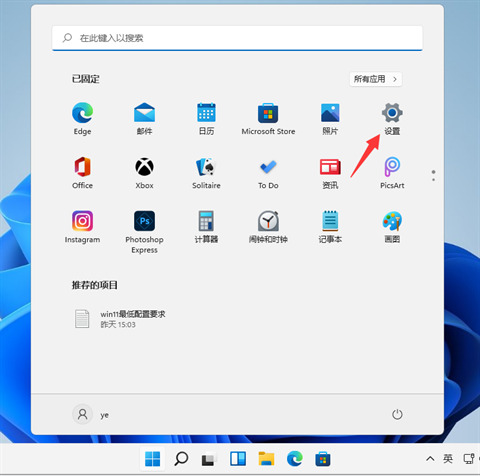
2.然后我们在设置界面的左侧功能栏之中开启”应用“功能,再选择右侧的”应用和功能“点击进入;
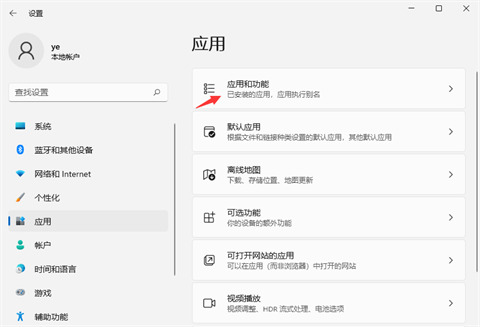
3.接着我们在选择获取应用的位置那里,选中的”任何来源“选项就可以啦。
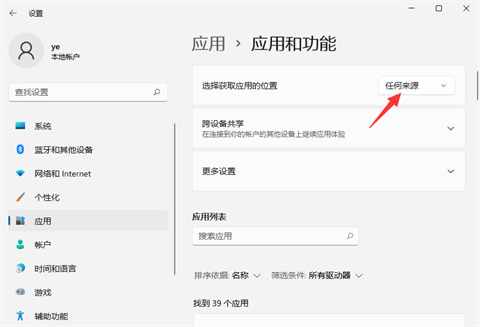
方法二:
1.首先我们点击任务栏之中的开始菜单,选择设置开启;
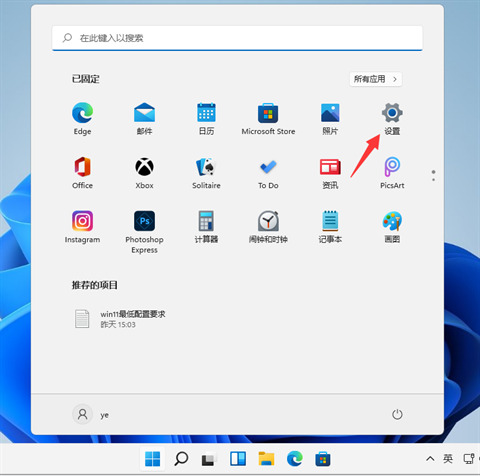
2.然后我们找到“隐私和安全”进入后,选择右侧的“windows安全中心”选项;

3.接着我们会进入安全中心后,然后点击进入“病毒和威胁防护”;
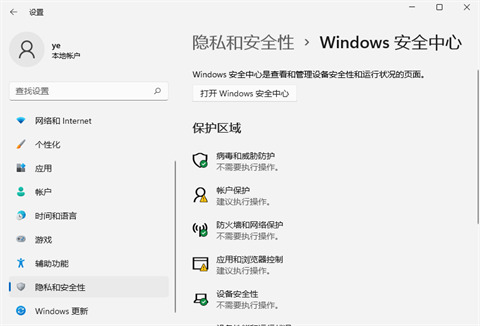
4.然后再该界面之中选择病毒和威胁防护下“管理设置”;
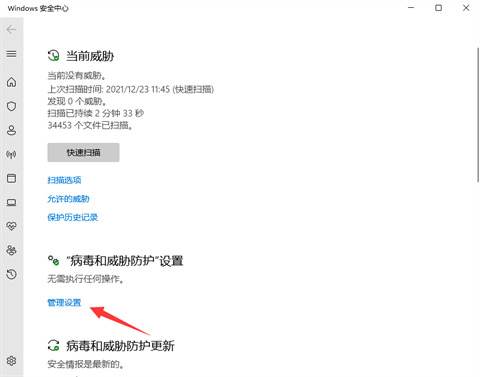
5.最后将其中的“实时保护”关闭就可以了,这样就不会被安全中心阻止导致安装不了,不过小编还是建议大家平常还是打开安全中心,这样能有效保障使用系统的安全。
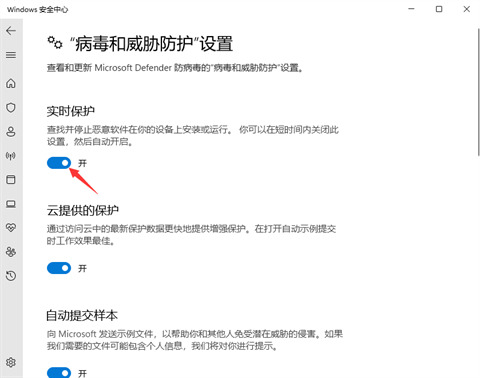
以上就是win11系统下载不了软件的解决方法,希望对大家有所帮助。
我告诉你msdn版权声明:以上内容作者已申请原创保护,未经允许不得转载,侵权必究!授权事宜、对本内容有异议或投诉,敬请联系网站管理员,我们将尽快回复您,谢谢合作!










